作者:乔山办公网日期:
返回目录:word文档
word文档是我们办公大学生经常用到的东西 ,但是在平常收作业交课程设计时经常发现大部分同学都是用手动制作的目录,我只能说,那样多累啊!

有office自带的目录生成功能, 只需要设置文档内容各级标题的格式,很容易操作。生成的目录只需要contrl加鼠标左键 就能跳转到那一页,下面是操作过程,看好了!
以Office2013为例
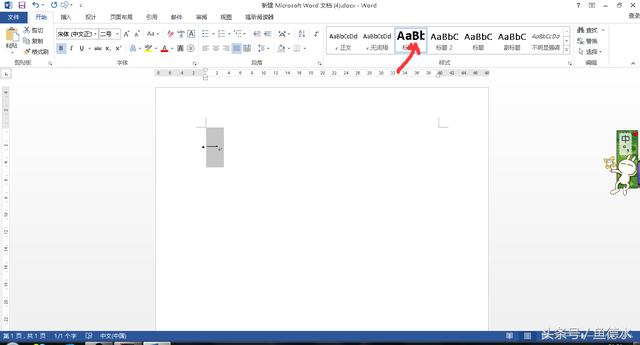
1.选中输入标题点击箭头设置为一级标题
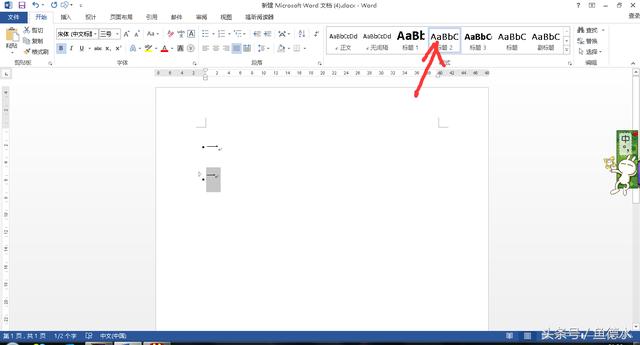
2.选中输入标题点击箭头设置为二级标题
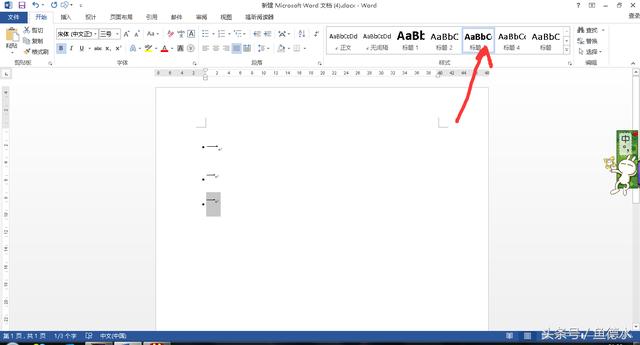
3.选中输入标题点击箭头设置为三级标题
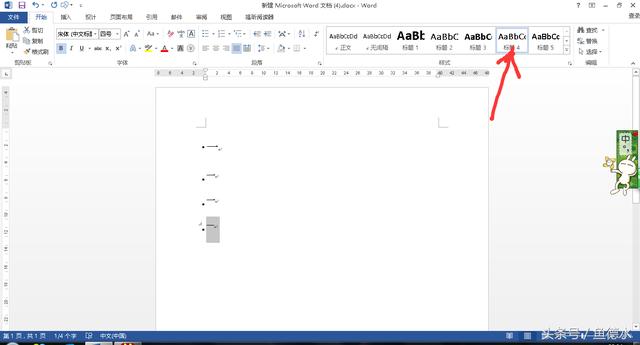
4.选中输入标题点击箭头设置为四级标题
然后按ctrl+enter 调到下一空白页,不要输一大堆空格啦!
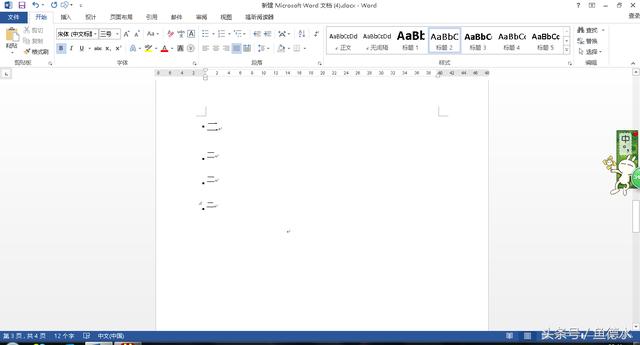
5.如第一页一样创建第二页
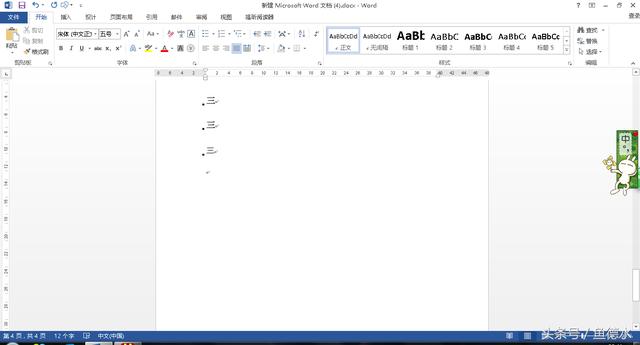
6.如第一页一样创建第三页
然后将光标移动到第一页最前方,按步骤。
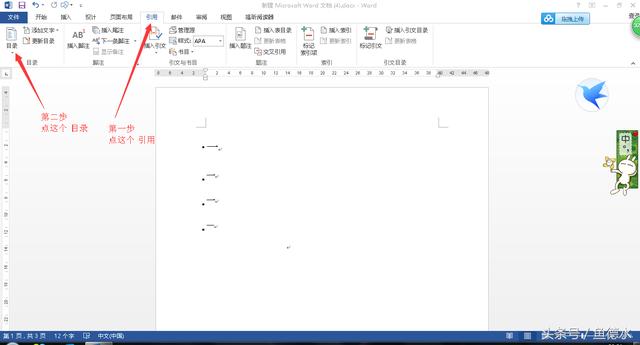
7.第一步、第二步
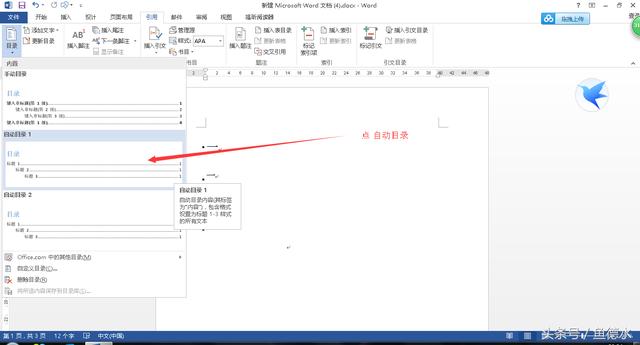
8.点击自动目录
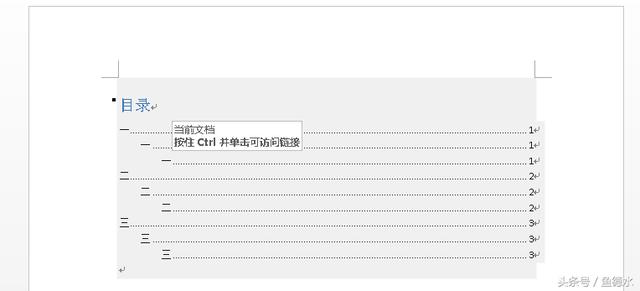
9.然后就生产了自动目录
当你对各级标题就行修改,可以再次点击引用页,更新目录。
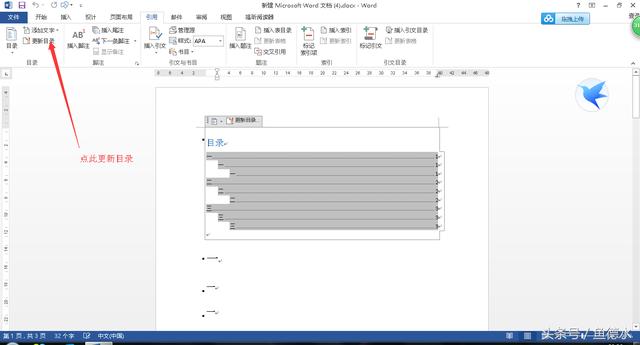
内容可能比较简单,希望对同龄人有些帮助。